肿么用360驱动大师安装鼠标驱动
- 数码IT
- 2025-02-07 05:23:45
- 1
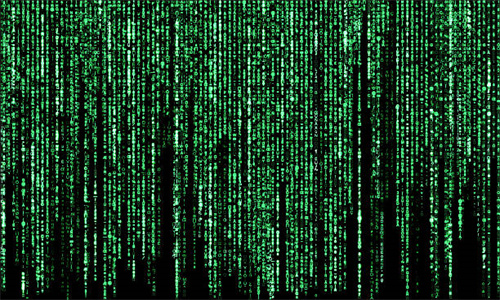
使用360驱动大师安装鼠标驱动的基本步骤如下:1. 下载并安装360驱动大师: 访问360官方网站或直接搜索“360驱动大师”下载安装程序。 按照提示完成安装。2. 打...
使用360驱动大师安装鼠标驱动的基本步骤如下:
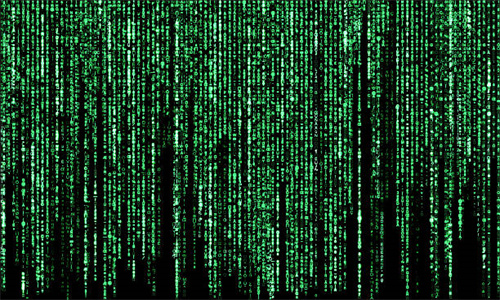
1. 下载并安装360驱动大师:
访问360官方网站或直接搜索“360驱动大师”下载安装程序。
按照提示完成安装。
2. 打开360驱动大师:
安装完成后,双击桌面上的360驱动大师图标或从开始菜单中找到并打开它。
3. 扫描设备:
打开360驱动大师后,点击界面上的“驱动检测”或类似按钮。
稍等片刻,软件会自动扫描您的计算机,查找需要更新的驱动程序。
4. 选择鼠标驱动:
在扫描结果中找到鼠标驱动程序。
如果您的鼠标驱动程序需要更新,360驱动大师会显示出来,点击鼠标旁边的“立即更新”按钮。
5. 安装驱动程序:
点击“立即更新”后,360驱动大师会自动下载相应的鼠标驱动程序。
下载完成后,软件会提示您安装驱动程序。
6. 完成安装:
按照屏幕上的提示完成安装过程。
有时可能需要您重启计算机以使新驱动程序生效。
请注意以下几点:
确保您的鼠标与计算机连接正常,最好是直接连接,而非通过USB集线器或扩展槽。
如果您的鼠标是即插即用的,那么操作系统可能已经自动安装了必要的驱动程序。使用360驱动大师是为了确保您使用的是最新版本的驱动程序。
如果您在安装过程中遇到任何问题,可以参考360驱动大师的在线帮助或者联系客服。
以上步骤适用于大多数情况下使用360驱动大师安装鼠标驱动,但具体操作可能因软件版本和操作系统不同而略有差异。
本文链接:http://xinin56.com/it/500480.html
上一篇:夏普302SH手机在中中国能用吗
下一篇:支付宝账户异常怎么办除